电脑开机广告怎么关闭 电脑开机弹窗广告怎么删除
随着电脑的普及和使用频率的增加,我们每天都会面临着电脑开机时弹出的广告的干扰,这些令人厌烦的开机广告不仅浪费我们宝贵的时间,还可能影响我们的正常使用体验。很多人都在寻找方法来关闭和删除这些讨厌的开机弹窗广告,以便能够更好地专注于自己的工作或娱乐。究竟有哪些有效的方法可以帮助我们摆脱这些烦人的开机广告呢?接下来我们将为大家介绍几种实用的途径,帮助大家解决这个问题。
具体方法:
1.方法一:
1、按下组合键【Win+R 输入msconfig】,点击确定。
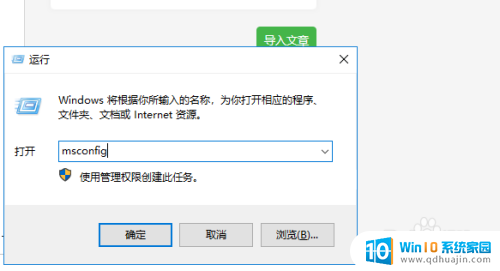
2、进入【任务管理器】后,点击【启动】选项,接着将右侧所有的程序,用鼠标右击选择【禁用】,最后确定就可以了。
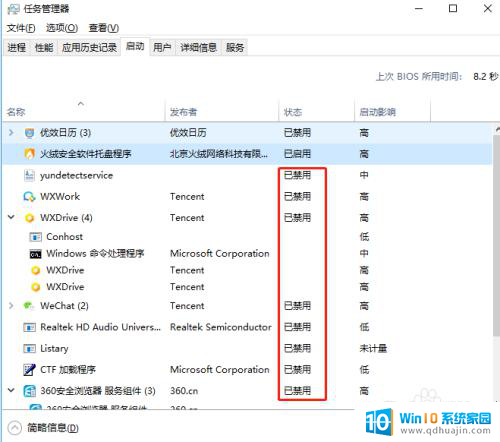
3.方法二:
1、打开桌面上的【控制面板】,点击【网络和Internet】。然后双击【Internet选项】打开属性。
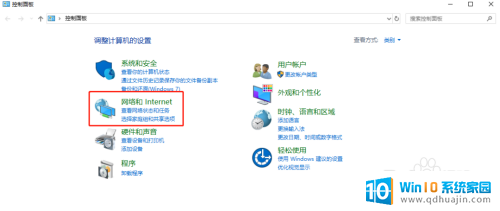
4.2、在Internet属性窗口中,选择【隐私】选项。然后勾选【启用弹出窗口阻止程序】,再进入下一步【设置】中,将【通知和阻止级别】调整成【阻止绝大多数弹窗】,最后点击右下角确定按钮,这样就可以阻止弹窗广告了。
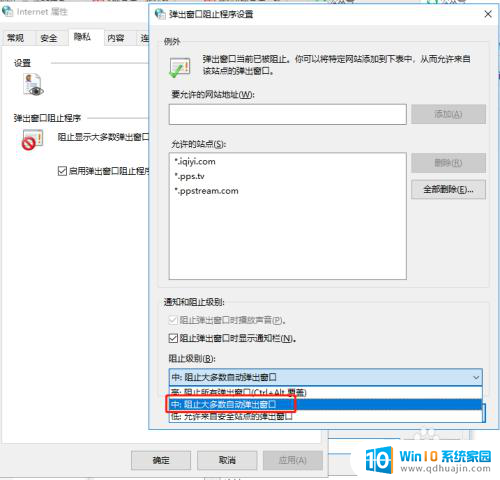
5.烦人的弹窗广告关闭之后,办公也流畅了很多,效率也得到提升,心情也瞬间变好了许多。
6.方法四:火绒软件
1、首先我们得电脑安装有火绒软件,没有安装的可以到公众号《技巧侠》回复安装 即可获取。安静无打扰,重要的是可以拦截各类花式关闭。
比如,平常我们会使用冰点下载,这时火绒就会提示你是否让其修改,建议大家拒绝掉即可。
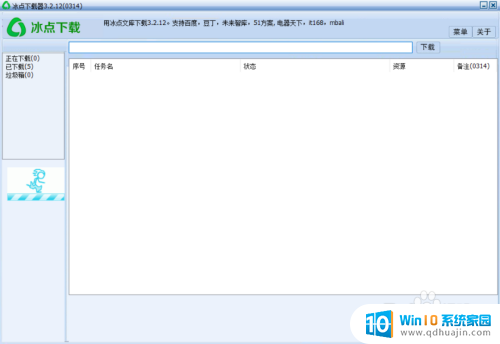
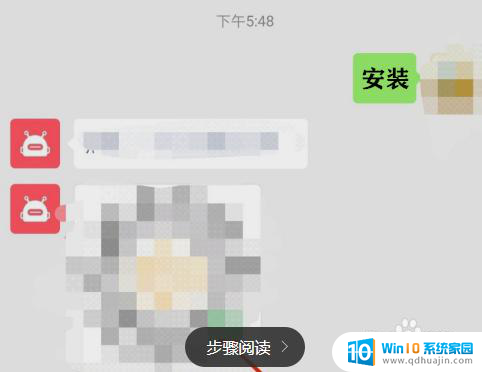
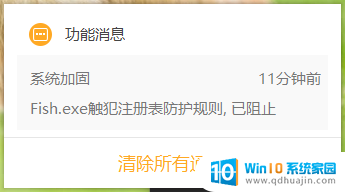
7.好了,回归正题,我们继续弹窗的问题。火绒软件有个弹窗关闭的功能,如果没有开启的大家可以开启此功能,可以关闭大多数弹窗。

8.当然有些弹窗可能识别不出来,这就需要我们手动设置规则了。如下:如果有没有关闭掉的,我们直接点击这里,然后框选关闭内容,之后就可以关闭了:
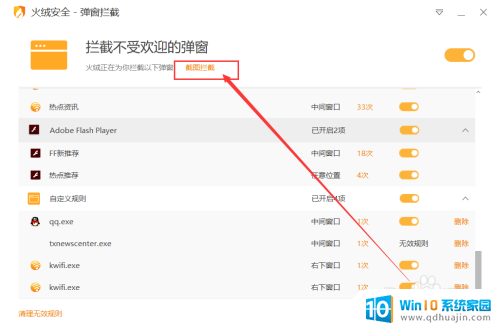
以上就是如何关闭电脑开机广告的全部内容,如果您还有任何疑问,请参考小编提供的步骤进行操作,希望对大家有所帮助。





